Содержание
- 2. Откройте сайт вуза (www.qmu.kz/ru) 1. Страница Библиотека. 2. Выбрать раздел Читателям
- 3. 3. Откройте раздел Первокурснику 4. Выбрать - Электронная книговыдача
- 4. 5. Перед вами список специальностей с прикрепленными комплектами электронных книг. 6. Выберите вашу специальность.
- 5. 6. После нажатия на специальность, откроется Комплект электронных учебников, в котором указаны: Название электронного ресурса Промо-код
- 6. Перед тем, как читать Электронные книги, Вам необходимо зарегистрироваться в электронных ресурсах AKNURPRESS, Эпиграф, Лань. Для
- 7. 3. На странице Ссылки на информационные ресурсы выберите раздел Базы данных, приобретенные МУК 4. Нажмите на
- 8. 5. Выберите Регистрация 6. Регистрация по промокоду 7. При регистрации не в учебном заведении, используйте промо-код
- 9. 7. Введите свои данные: 1. Фамилия, Имя 2. Email вашей личной почты 3. Придумайте пароль 8.
- 10. 9. После регистрации Скопируйте из списка нужную вам ссылку на электронный учебник AKNURPRESS 10. Вставьте ссылку
- 11. 6. Полный текст можно читать, или распечатать до 10%. 7. Книги цифровой библиотеки AKNURPRESS не скачиваются!
- 12. Также пройдите регистрацию в электронной библиотеке «Эпиграф» Откройте сайт университета (www.qmu.kz/ru) 1. Библиотека. 2. Выберите Ссылки
- 13. 3. На странице Ссылки на информационные ресурсы найти раздел Базы данных, приобретенные МУК 4. Нажмите на
- 14. 5. Перейдите на форму регистрации, нажав «Регистрация». 5
- 15. 6. Заполните регистрационную форму, указав личные данные и e-mail, придумайте пароль. 7. Введите промо-код университета: kargmu19
- 16. 9. На указанную Вами почту придет активационное письмо. Активируйте аккаунт перейдя по ссылке в письме: 9
- 17. 10. Войдите в ЭБ «Эпиграф» (https://elib.kz/accounts/login/), используя свой логин и пароль: 10
- 18. 9. После регистрации Скопируйте из списка нужную вам ссылку на электронный учебник Эпиграф 10. Вставьте ссылку
- 19. 14. Поиск по ключевым словам, через поисковую строку браузера Найти:
- 20. Регистрация в Электронно-библиотечной системе «Лань» Откройте сайт вуза (www.qmu.kz/ru) 1. Библиотека. 2. Выберите Ссылки на информационные
- 21. 3. На странице Ссылки на информационные ресурсы найти раздел Базы данных, приобретенные МУК 4. Нажмите на
- 22. 5. Нажмите Войти
- 23. 6. Незарегистрированные пользователи при входе в личный кабинет должны выбрать Регистрация 7. При регистрации не в
- 24. 9. Заполните регистрационные данные: Фамилия, Имя, Отчество Email вашей личной почты Придумайте пароль Ознакомьтесь и Отметьте,
- 25. 11. После регистрации Скопируйте из списка нужную вам ссылку на электронный учебник ЭБС «Лань» 12. Вставьте
- 26. 13. Полный текст можно читать, или распечатать до 10%. 14. Книги ЭБС «Лань» не скачиваются! Видеоинструкция
- 27. После того, как Ваши данные (Ф.И.О., ИИН, образовательная программа, номер группы) внесены в библиотечную систему ИРБИС64+,
- 28. Авторизация 4. Введите логин – номер Вашего ИИН 5. ВОЙТИ ХХХХХХХХХХХХ 2 1
- 29. Окно Читатель Появится окно «ЧИТАТЕЛЬ» с Вашими данными (Ф.И.О.) Литература на руках - выданные Вам книги.
- 30. Поисковая строка Я ищу –слово/словосочетание из Вашей темы или из названия книги/статьи или фамилия автора без
- 31. Библиографический поиск дает возможность уточнить поиск по различным параметрам: Автору, заглавию, виду издания, году издания, дате
- 32. Библиографический поиск При наличии полного текста можно использовать данные инструменты поиска внутри текста
- 33. Результаты поиска 1. Открывается список литературы, имеющейся в библиотеке, по проведенному запросу. 2. Под областью поиска
- 34. Электронная библиотека 1. Под описанием книги размещена ссылка на скачивание книги 2. При нажатии ссылки, книга
- 35. При переходе по ссылке открывается полный текст, который можно читать, или скачать и сохранить, или распечатать
- 36. В электронном каталоге в БД «Электронная библиотека» также имеется полнотектовая база данных трудов профессорско-преподавательского состава НАО
- 37. При постраничном просмотре открывается полный текст, в котором можно: Делать поиск в тексте. Делать закладки. Скачивать
- 38. При переходе по ссылке открывается полный текст, который можно читать, или скачать и сохранить, или распечатать
- 39. Библиотека размещает информацию и материалы о своей работе: На сайте университета – страница Библиотека На Студенческом
- 41. Скачать презентацию
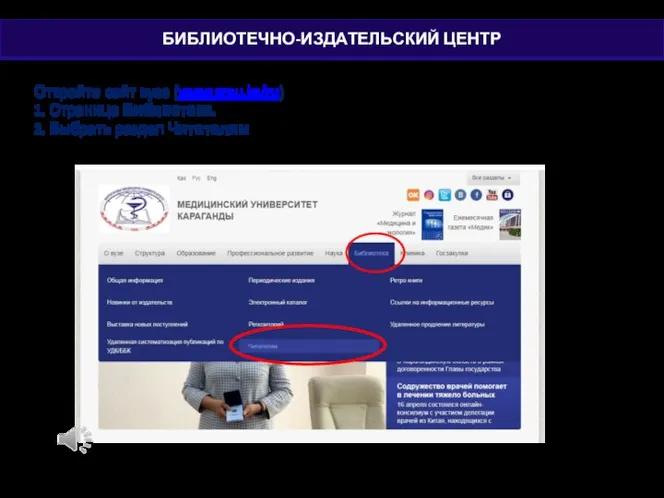
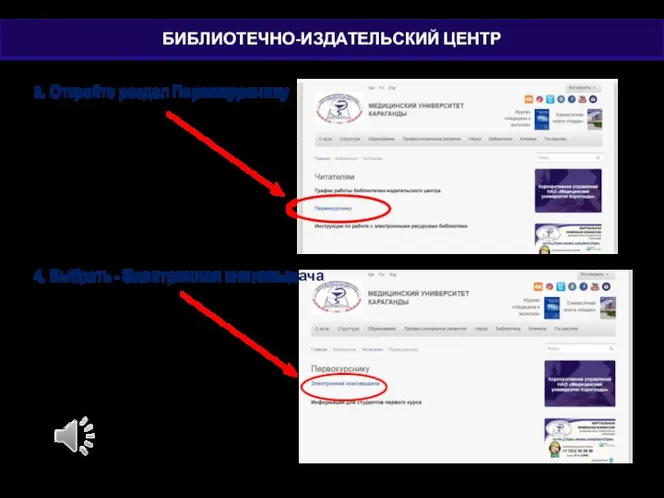
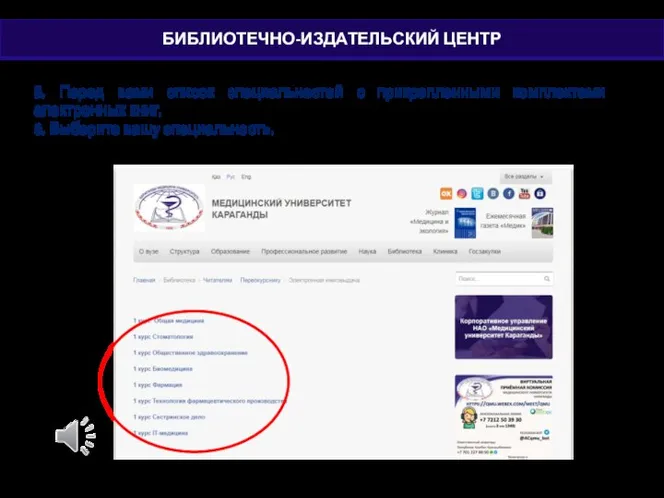
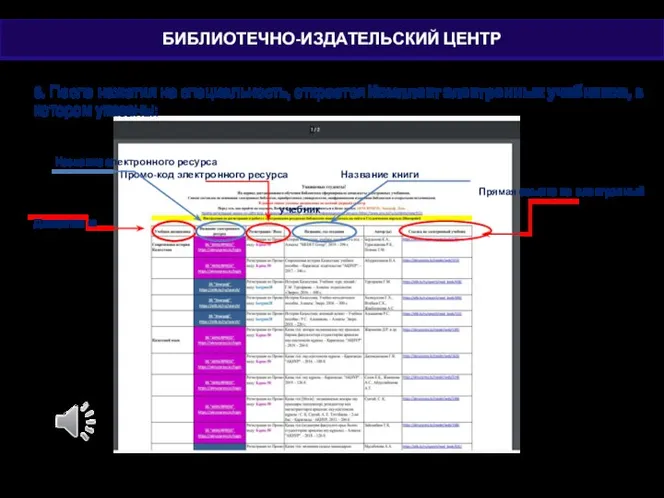
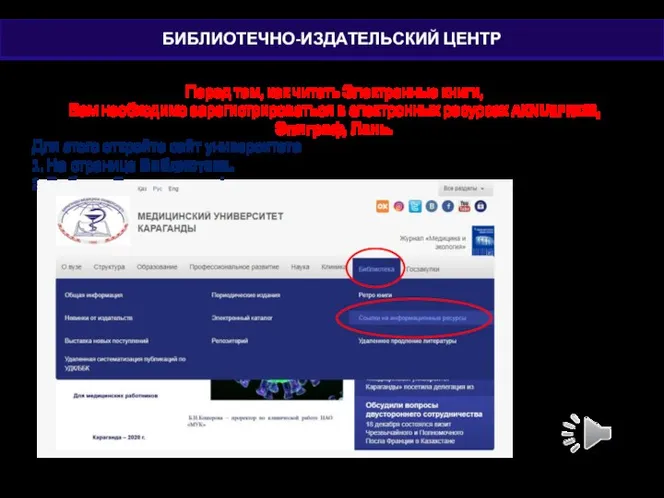
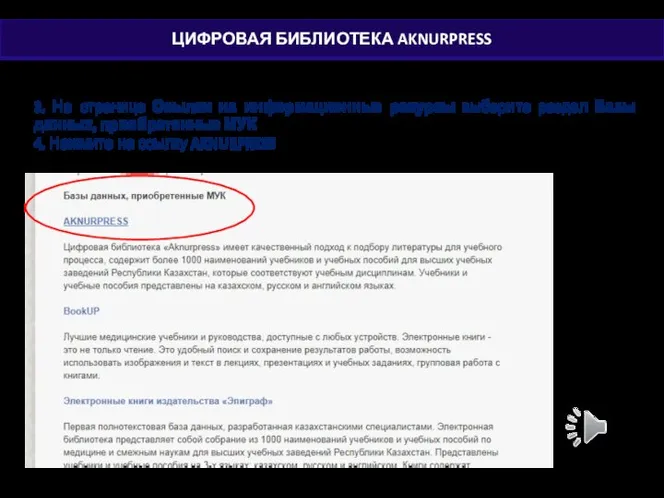
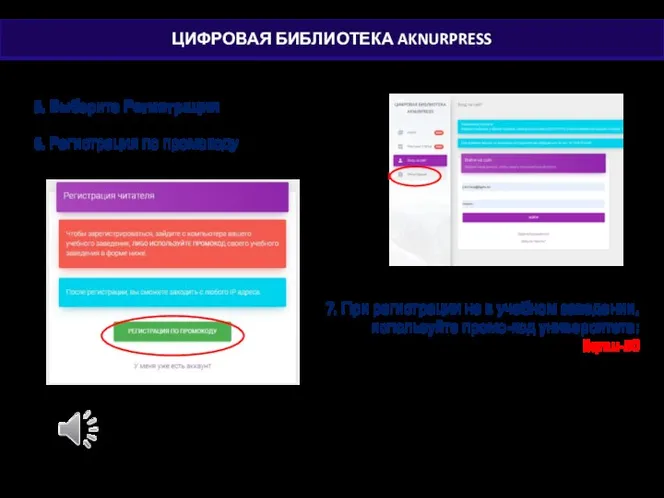
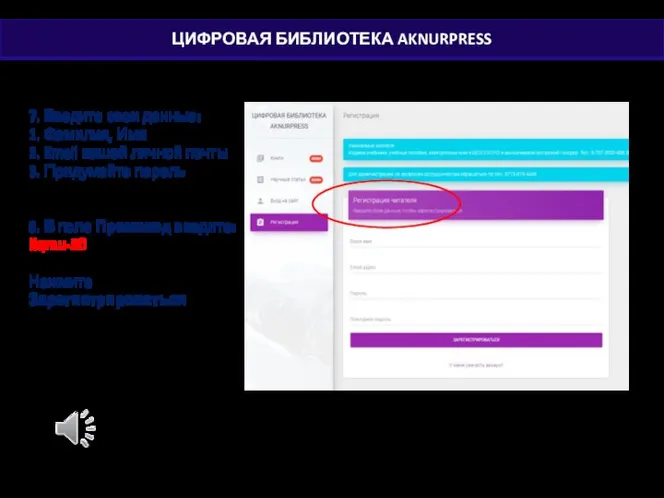
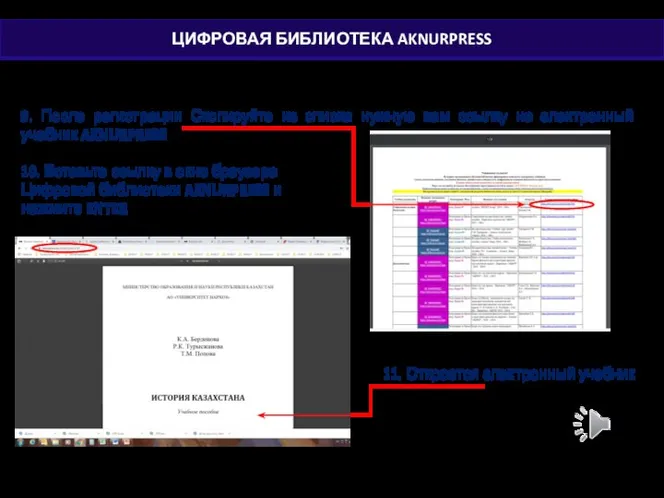
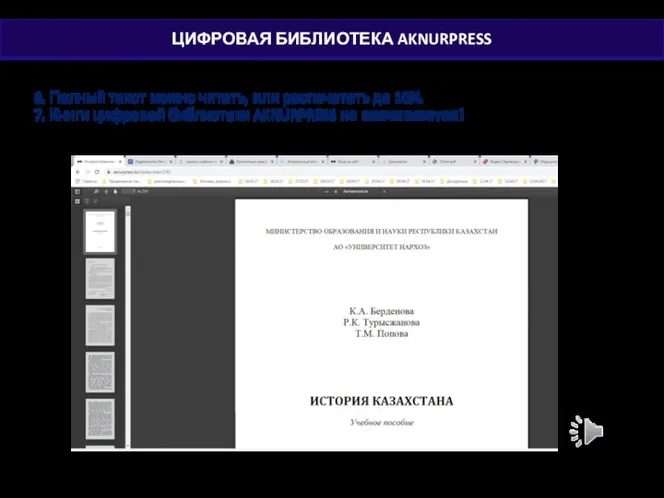
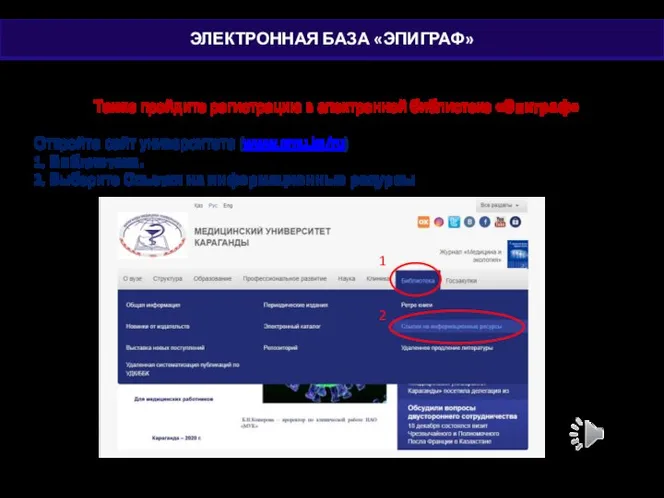
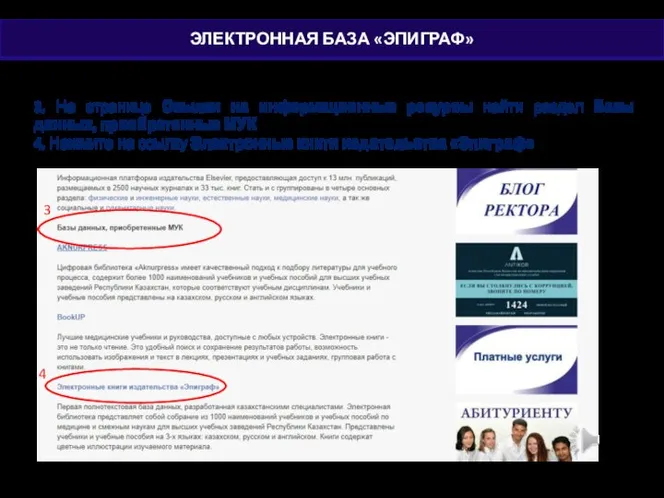
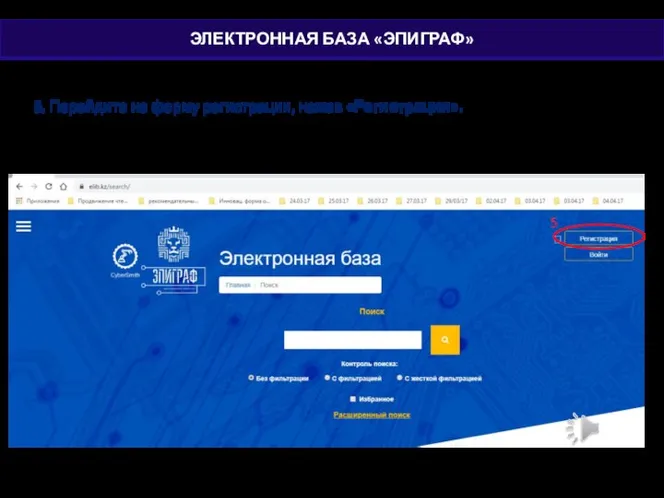
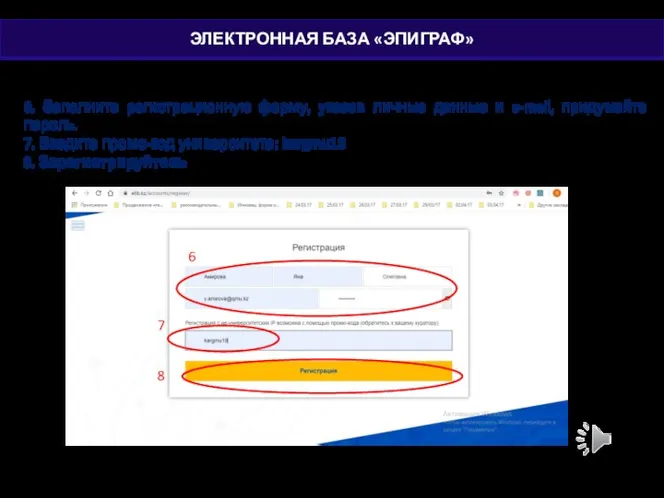
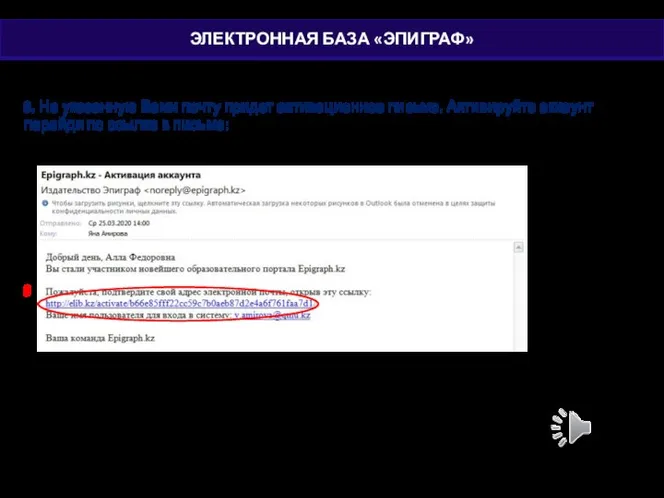
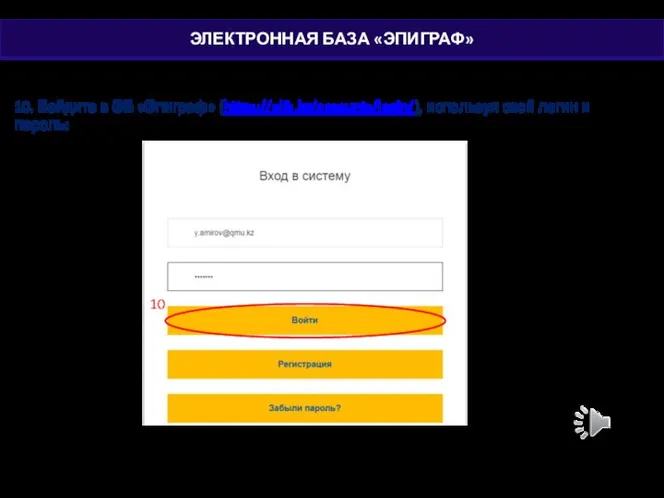
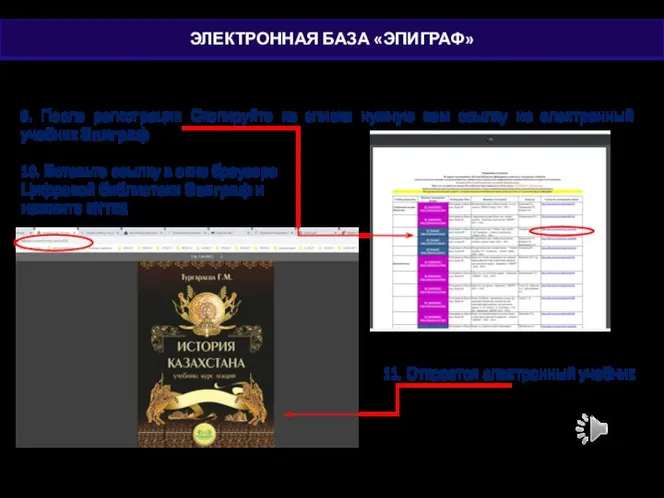
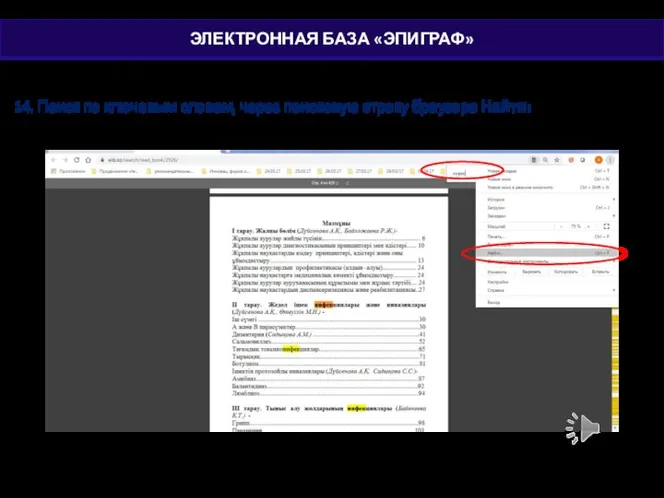
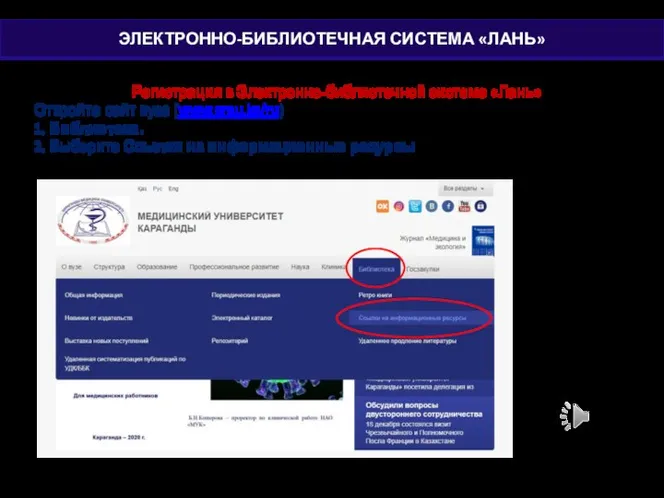
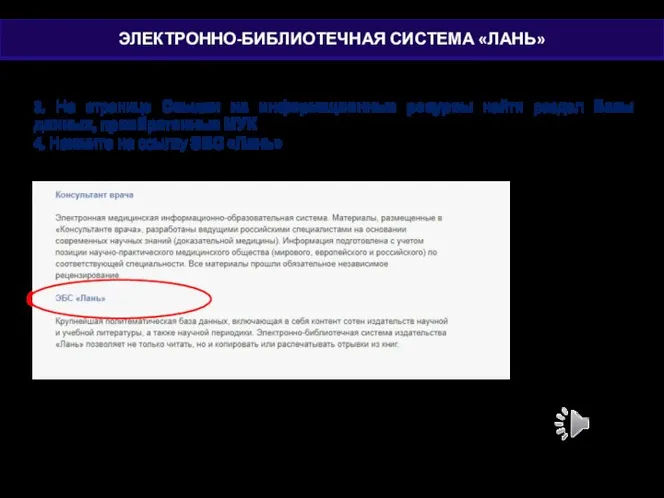
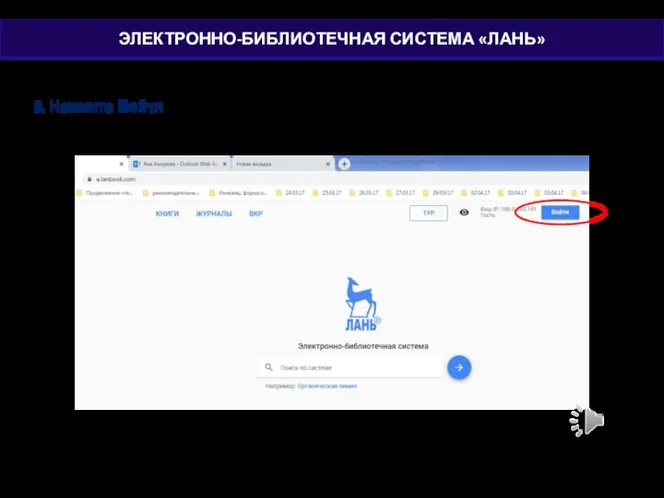
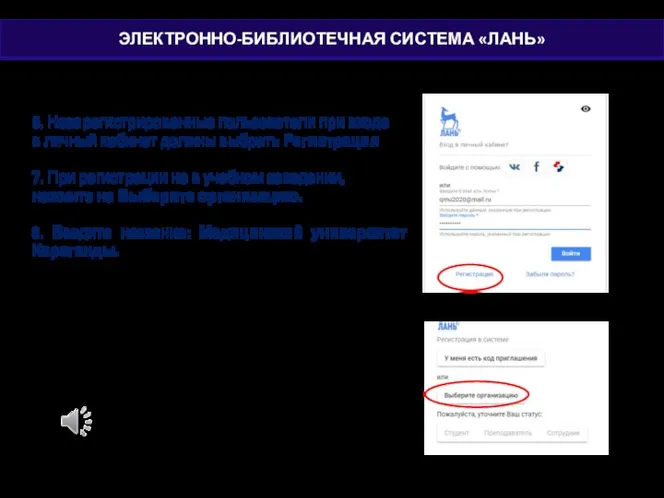
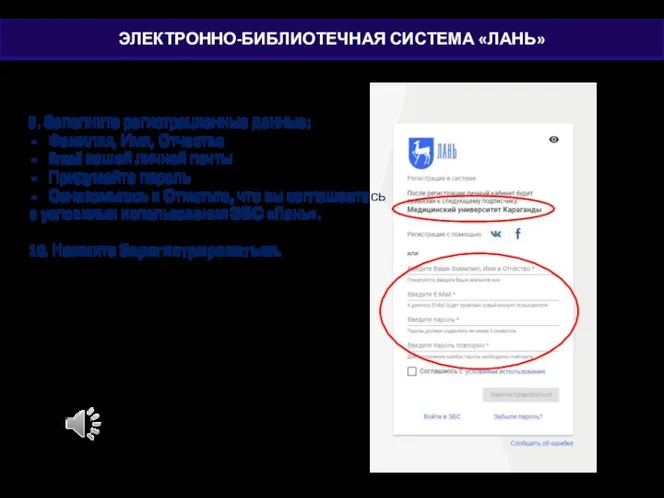
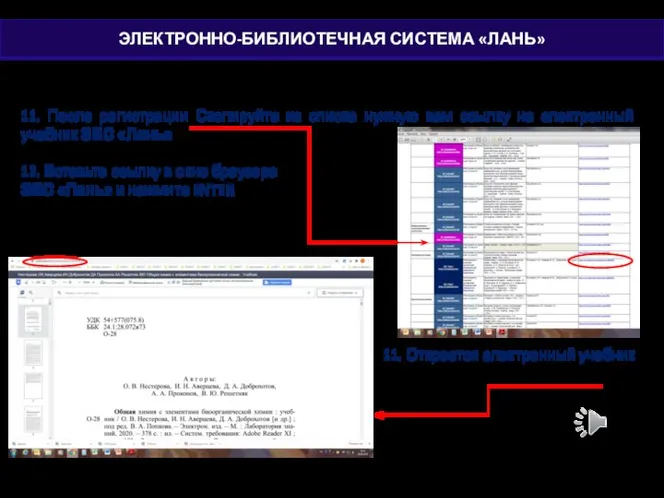
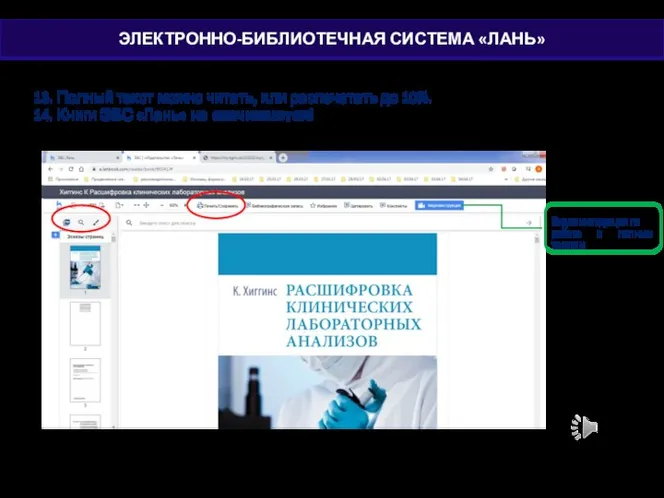
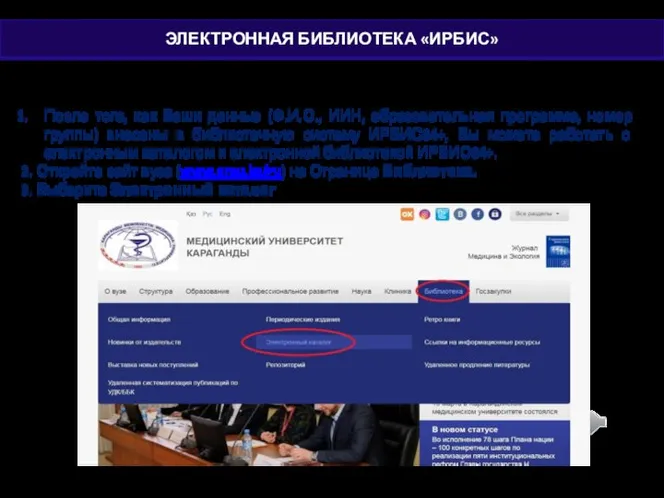
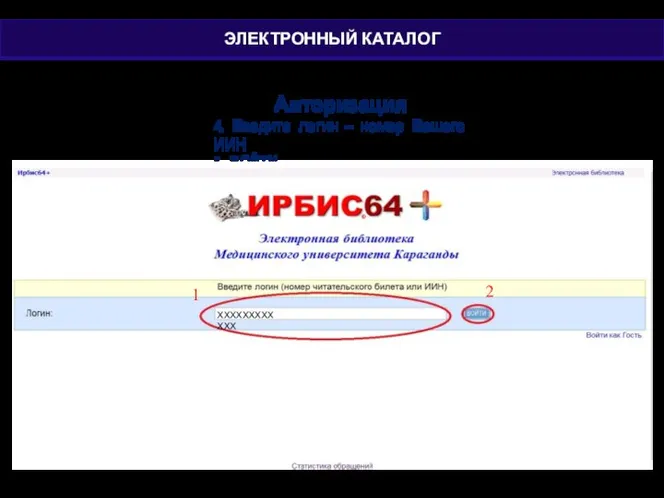
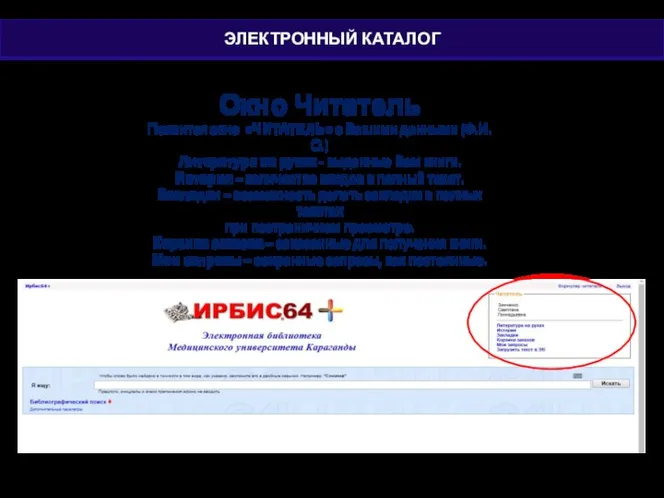
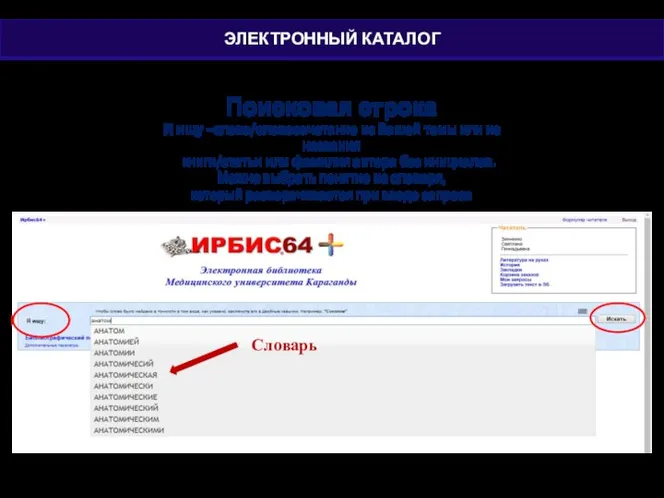
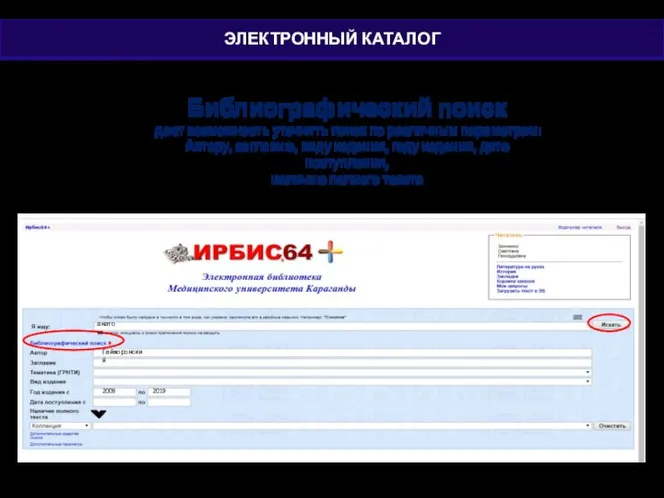
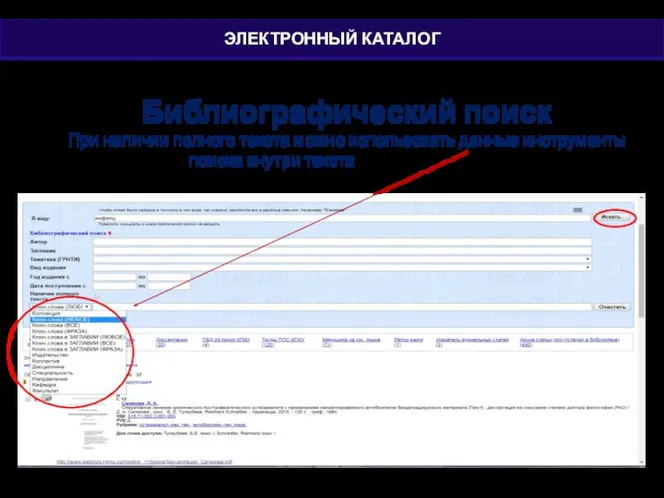
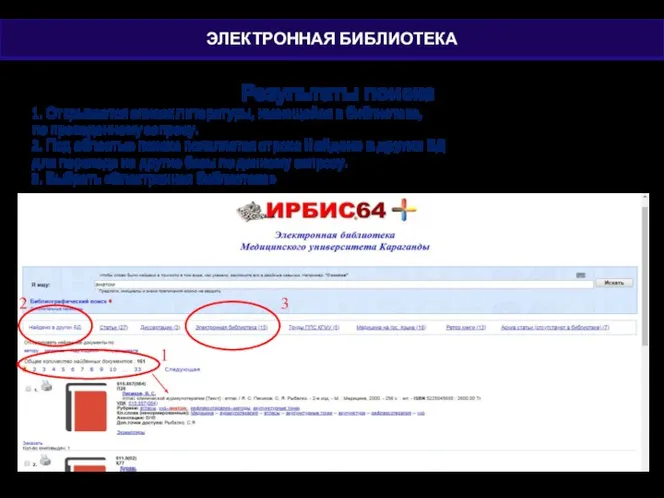
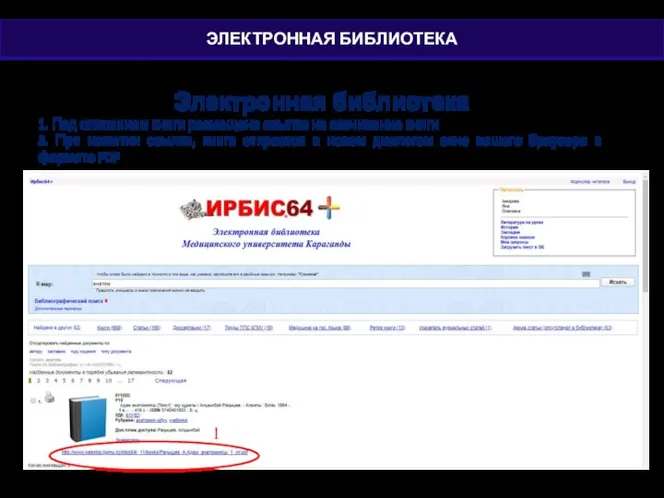
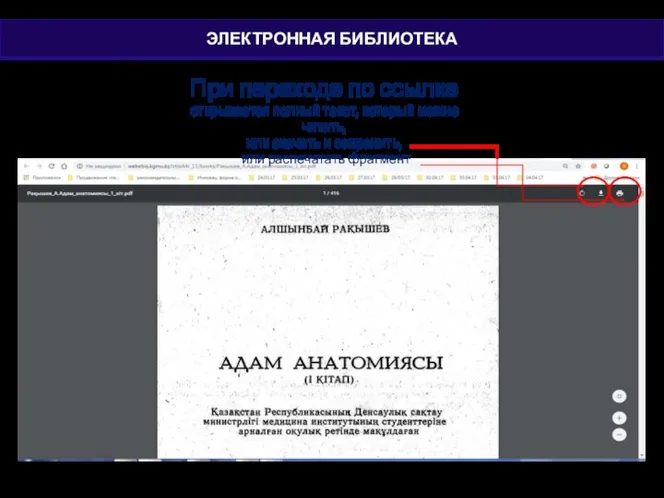
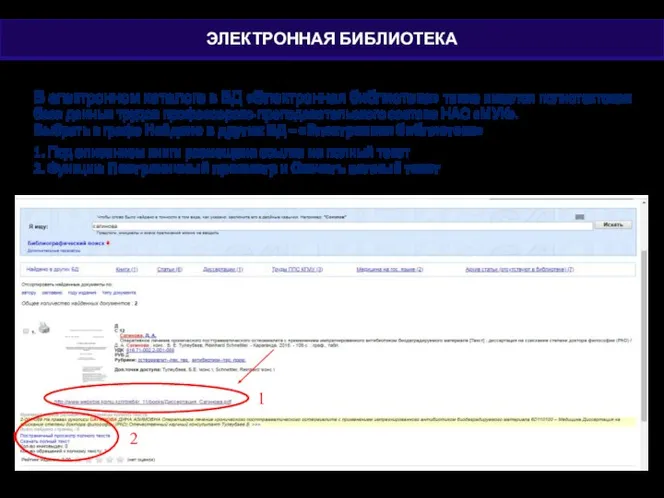
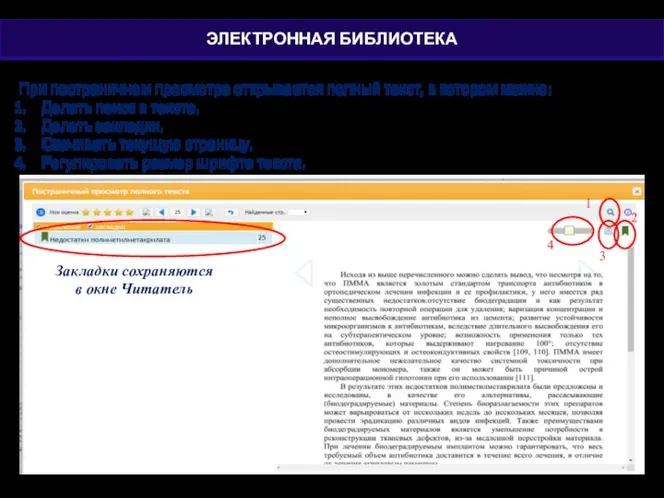

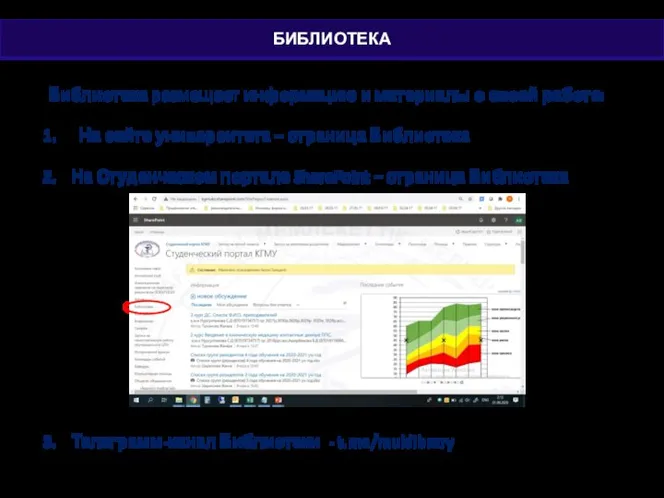
 Язык программирования Паскаль
Язык программирования Паскаль Презентация "Этапы решения задач на компьютере" - скачать презентации по Информатике
Презентация "Этапы решения задач на компьютере" - скачать презентации по Информатике Понятие алгоритма
Понятие алгоритма Общие сведения от языке Python
Общие сведения от языке Python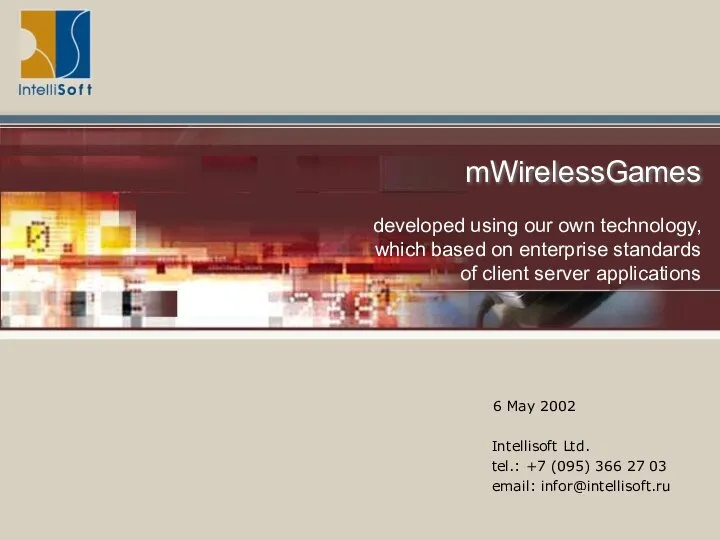 mWirelessGames
mWirelessGames Logistic regression
Logistic regression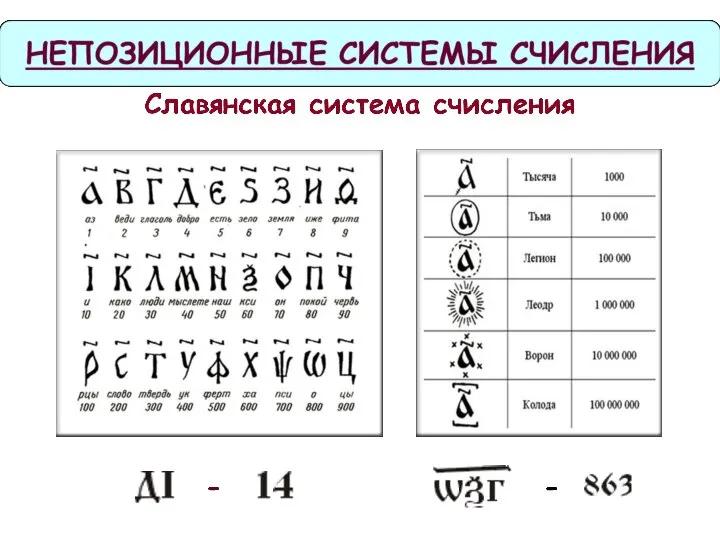 Непозиционные системы счисления
Непозиционные системы счисления Методы проектирования БД
Методы проектирования БД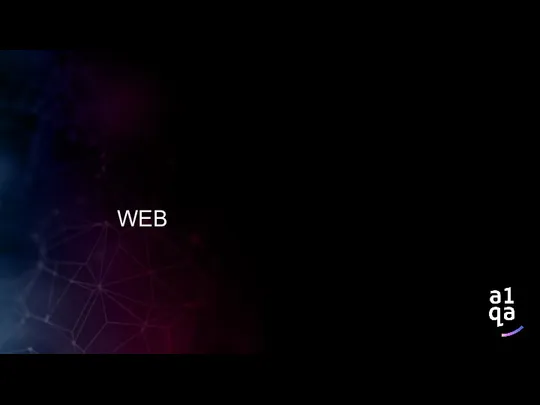 Web
Web Информация и информатика
Информация и информатика Технология разработки приложений Windows в среде визуального программирования. Лекция 1 и 2
Технология разработки приложений Windows в среде визуального программирования. Лекция 1 и 2 Знакомство с интерфейсом программы Кумир
Знакомство с интерфейсом программы Кумир Clan Wars League. Первая лига клановых войн в России
Clan Wars League. Первая лига клановых войн в России Android Tool and Production Line Solution
Android Tool and Production Line Solution Векторная графика
Векторная графика Аттестационная работа. Создание проекта История развития вычислительной техники
Аттестационная работа. Создание проекта История развития вычислительной техники Вопросы для повторения Что означает WWW? Что такое гиперссылка? Из каких частей состоит гиперссылка? Гипертекст – это… С помощью какого языка создается Web-страница? 6. Какие существуют Web-страницы? 7. URL что означают эти буквы? 8.
Вопросы для повторения Что означает WWW? Что такое гиперссылка? Из каких частей состоит гиперссылка? Гипертекст – это… С помощью какого языка создается Web-страница? 6. Какие существуют Web-страницы? 7. URL что означают эти буквы? 8. Накопители информации
Накопители информации Динамическое программирование
Динамическое программирование Поколение ЭВМ
Поколение ЭВМ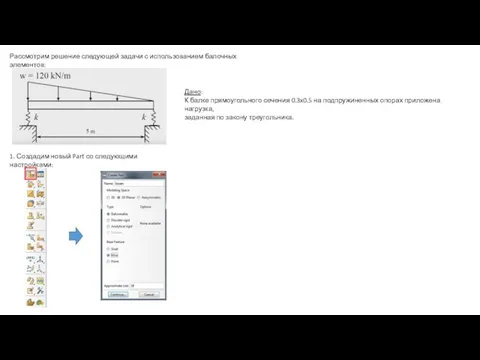 Решение задачи с использованием балочных элементов
Решение задачи с использованием балочных элементов Мова HTML
Мова HTML Пример составления и расчета сетевого графика
Пример составления и расчета сетевого графика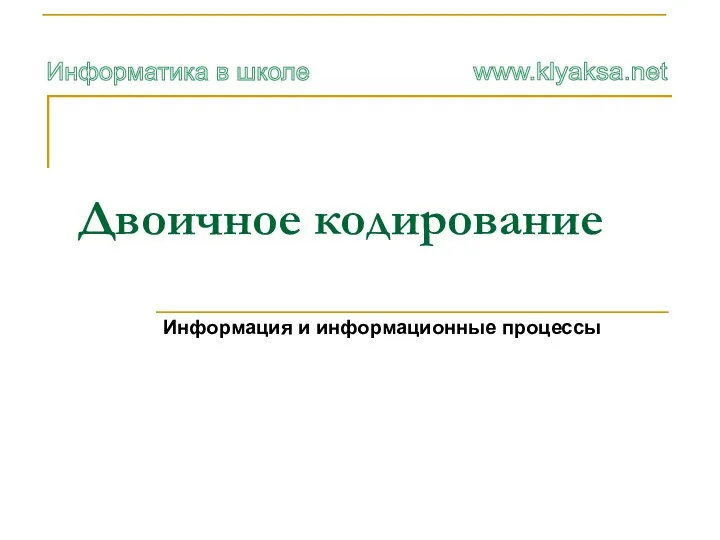 Двоичное кодирование
Двоичное кодирование Компьютерный набор. Тема 3
Компьютерный набор. Тема 3 История операционных систем
История операционных систем Технологии управления с помощью мысли
Технологии управления с помощью мысли История возникновения систем счисления
История возникновения систем счисления